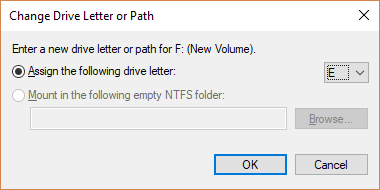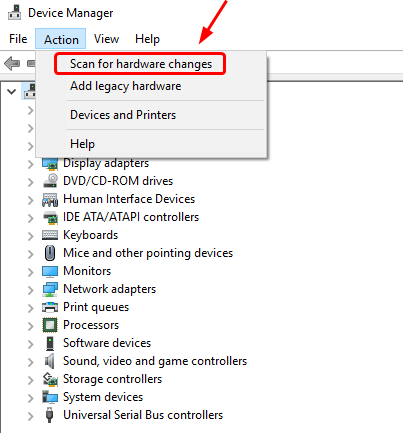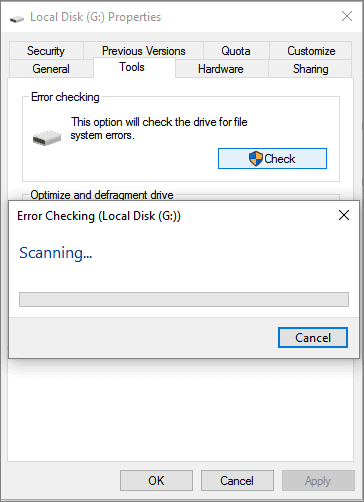Vous éprouvez des difficultés à accéder aux données stockées sur votre carte SD/mémoire car elles sont corrompues ? Vous avez du mal à résoudre ce problème? Si oui, cet article vous sera utile.
Ici, j’ai spécifié différentes manières de corrompu mémoire carte réparation. De plus, vous apprendrez comment récupérer des données à partir de cartes SD corrompues en utilisant le meilleur SD Carte Récupération Outil.
Libérer SD Carte Récupération Outil.
Récupérez les données des cartes SD corrompues, endommagées et formatées de toutes les marques sous Windows. Essayez maintenant!
Alors, sans plus tarder, passons en revue les étapes sur comment réparer une corrompue carte SD…
Comment réparer une carte SD corrompue?
- Connecter la carte mémoire à un autre appareil
- Attribuer une nouvelle lettre de lecteur de carte SD
- Réparer une carte SD corrompue à l’aide de la commande CHKDSK
- Réinstallez les pilotes
- Utiliser la Feature de vérification des erreurs de lettre de lecteur
- Analyser la carte SD avec un logiciel antivirus
- Utilisez l’outil de dépannage de Windows
- Utiliser la commande Diskpart
- Changer d’adaptateur ou de lecteur de carte
- Créer la partition sur une carte SD
- Formater la carte mémoire à l’aide de l’option CMD
- Utiliser un logiciel pour formater une carte mémoire corrompue
- Essayez la solution fournie/suggérée par le fabricant
Solution 1 : Connectez la carte mémoire à un autre appareil

Dans certains cas, certains appareils ne parviennent pas à lire votre carte ou deviennent tout simplement incompatibles. Dans ce cas, essayer de connecter la carte à un autre appareil tel qu’un PC, un autre téléphone, un appareil photo, etc. peut faire fonctionner à nouveau votre carte mémoire.
Solution 2 : Attribuer une nouvelle lettre de lecteur de carte SD
Une autre méthode encore pour corrompu carte mémoire réparation attribue une nouvelle lettre de lecteur de carte SD.
Dans certains cas, le carte SD pas montrant up sur le PC ou le PC ne peut pas détecter la propriété de la carte mémoire en raison d’une corruption. Pour cette raison, vous pouvez même accéder aux données qui y sont enregistrées.
Donc, pour résoudre ce problème et pour que votre carte soit détectée, changez simplement le nom de la lettre du lecteur sur votre appareil.
Suivez les étapes pour ce faire :
- Connectez votre carte mémoire à votre PC.
- Appuyez simultanément sur les touches Windows + X et cliquez sur “Gestion des disques“.
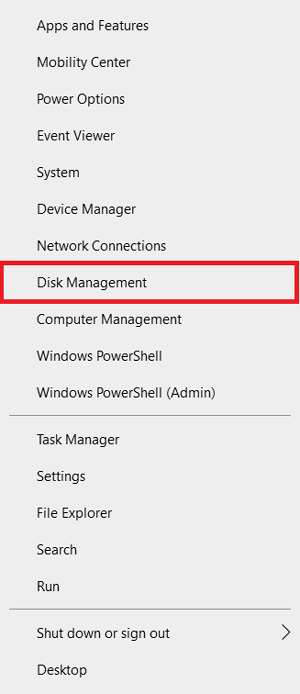
- Après cela, recherchez et cliquez avec le bouton droit sur votre carte corrompue >> cliquez sur “Modifier la lettre de lecteur et les chemins“.
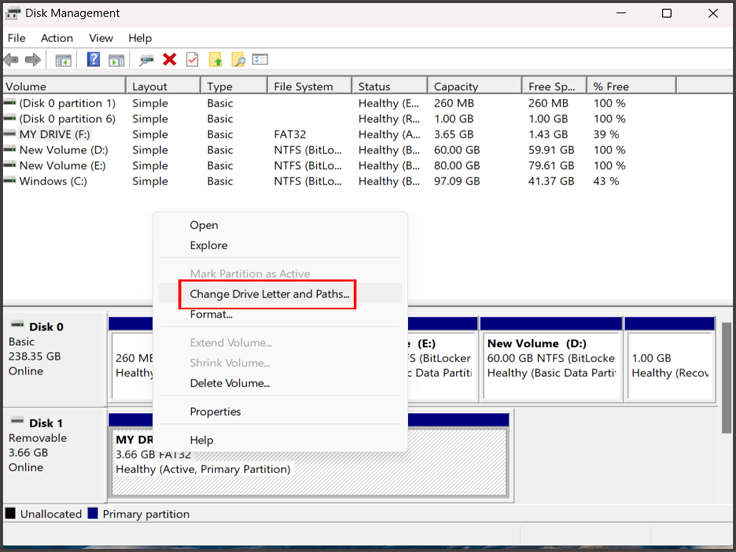
- Maintenant, changez la lettre du lecteur dans la liste déroulante >> cliquez sur OK.
Solution 3: Réparer une carte mémoire corrompue à l’aide de la commande CHKDSK
Si vous êtes un utilisateur Windows, vous devez connaître un utilitaire de ligne de commande appelé CHKDSK. Cela aide à vérifier les fichiers système du volume pour les erreurs physiques et logiques, même si cela résout le problème.
Ici, vous pouvez utiliser cet utilitaire Windows pour résoudre le problème et rendre votre carte SD accessible.
Suivez les étapes ci-dessous pour exécuter le chkdsk :
- Insérez la carte mémoire corrompue dans le lecteur de carte et connectez-la au PC Windows.
- Sur votre PC, cliquez sur DÉMARRER >> tapez « CMD » dans la barre de recherche.
- Ensuite, vous verrez l’option Invite de commandes >> cliquez sur l’option Exécuter comme Administrateur dans le panneau de droite >> cliquez sur Oui.
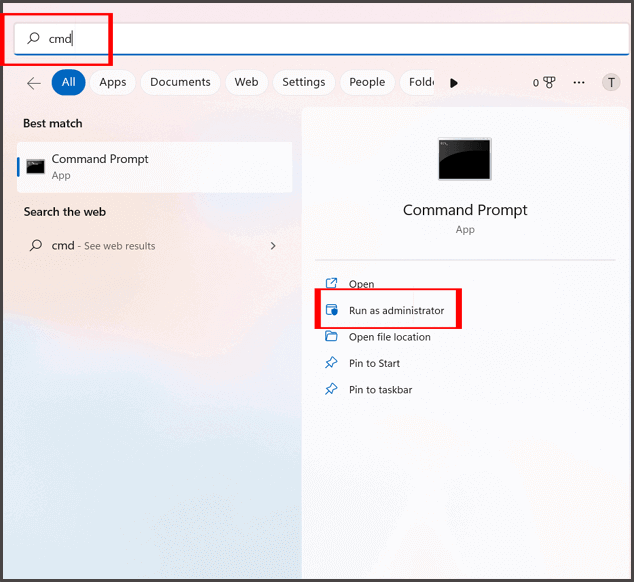
- Une nouvelle fenêtre d’invite de commande s’ouvrira.
- Tapez maintenant la commande suivante et appuyez sur ENTREE:
chkdsk f : /r/f
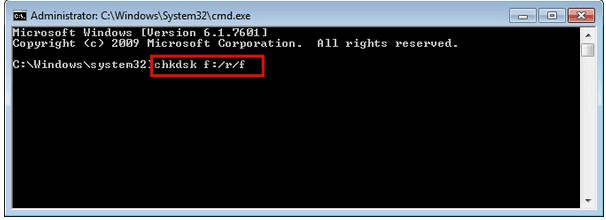
Ici, vous devez remplacer H: par le nom de la lettre de votre carte.
Cette commande recherchera la corruption dans la carte et la réparera si elle est détectée. En cas de réussite, vous pouvez vérifier les fichiers stockés avec la carte et vous pouvez facilement les réutiliser.
Solution 4: Réinstallez les pilotes pour la réparation de la carte mémoire corrompue
Parfois, lorsque les pilotes qui exécutent votre carte sont corrompus, votre PC n’est pas en mesure de détecter la carte. Pour réparer / corriger corrompu carte SD non détectée problème, vous pouvez réinstaller les pilotes en suivant les étapes ci-dessous :
- Connectez votre carte mémoire à votre PC.
- Appuyez simultanément sur les touches Windows + X et cliquez sur “Gestionnaire de périphériques“.
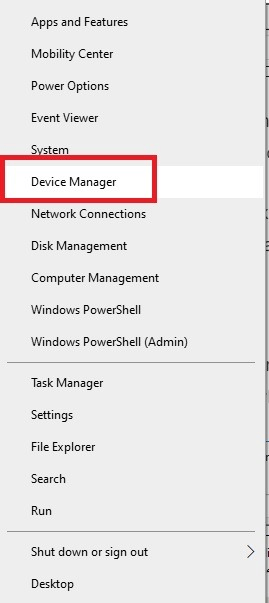
- Accédez à Périphériques portables >> choisissez un lecteur problématique (carte SD).
- Ensuite, faites un clic droit sur le pilote >> choisissez “Désinstaller le périphérique“.
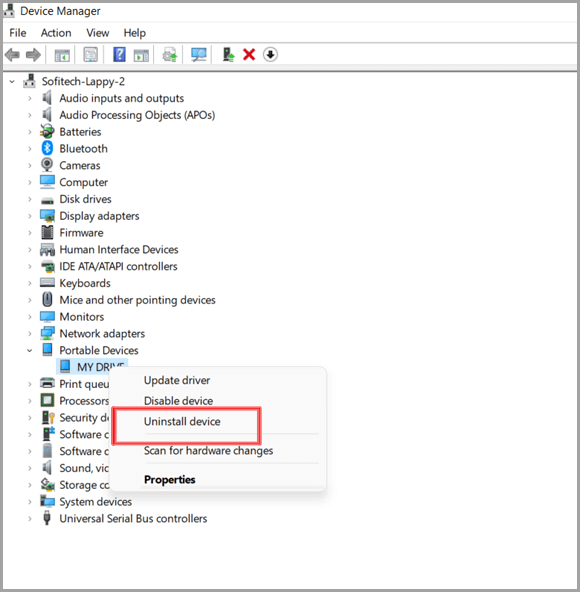
- Maintenant, vous obtiendrez une fenêtre contextuelle sur l’écran de votre PC vous demandant de confirmer le processus de désinstallation du lecteur.
- Cliquez sur Désinstaller pour continuer.
- Après cela, accédez à la barre de menus >> cliquez sur scanner les modifications matérielles et réinstallez le lecteur de disque.
Solution 5: Utiliser la fonction de vérification des erreurs de la lettre de lecteur
La vérification des erreurs est la fonctionnalité intégrée du PC Windows qui est utilisée pour rechercher les erreurs liées au système de fichiers et les corriger.
Ci-dessous, vous pouvez essayer les étapes pour résoudre comment réparer corrompu carte sd sans formatage à l’aide Vérification des erreurs option:
- Dans la première étape, appuyez simplement sur les touches Windows + E ensemble pour ouvrir l’Explorateur Windows.
- Ensuite, vous devez cliquer avec le bouton droit sur le lecteur amovible (carte mémoire) puis ouvrir Propriétés.
- Après cela, vous devez cliquer sur l’onglet Outils, puis sur l’option “Vérifier“.
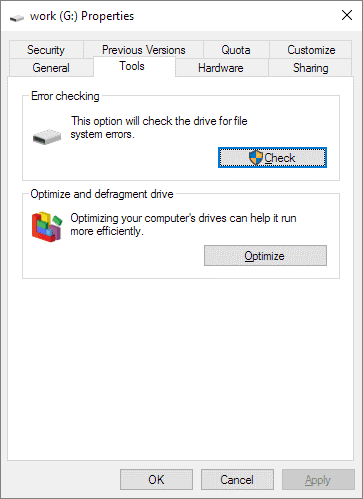
- Le processus de numérisation commencera après avoir appliqué les étapes ci-dessus et une fois la numérisation terminée, si une erreur est détectée, elle les corrigera.
Solution 6 : Scanner la carte SD avec un logiciel antivirus pour corriger la corruption
Si votre carte mémoire a été corrompue à cause de virus, dans ce cas, vous pouvez scanner votre carte avec un logiciel antivirus fiable pour retirer virus à partir de la carte SD infectée.
Vous pouvez utiliser des antivirus tels que QuickHeal, Avast, Bit Defender, AVG ou Kaspersky car ce sont les meilleurs outils antivirus.
Astuce: Il y a des chances que la garantie de votre carte mémoire ou clé USB corrompue soit toujours là. Si la garantie est toujours valable, dans ce cas, vous devez contacter le fabricant de votre carte pour un remplacement ou un remboursement. Je le recommande car il n’est pas utile de faire confiance à une carte corrompue qui pourrait apparaître comme un problème à l’avenir.
Solution 7: Utiliser Windows Outil de dépannage pour réparer une carte mémoire corrompue
Cette particularité sur “Windows Outil de dépannage” trouve généralement des problèmes et des correctifs liés au matériel et aux pilotes. Donc, pour résoudre tout problème lié à votre carte mémoire à cause duquel elle a été corrompue, essayez les étapes suivantes :
- Tout d’abord, vous devez connecter la carte mémoire au PC.
- Ensuite, vous devez sélectionner et suivre Démarrer, puis Paramètres, puis accéder à Mise à jour et sécurité, puis choisir Dépanner
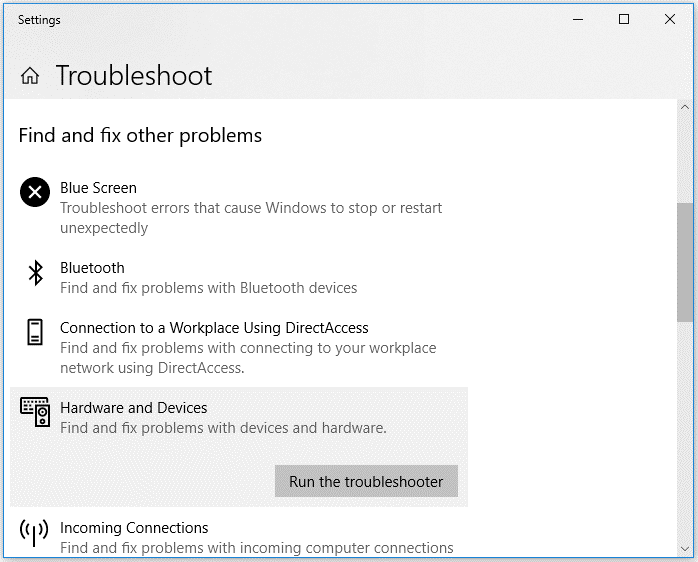
- Après cela, vous pouvez sélectionner Hardware et Appareils, puis cliquez simplement sur l’option “Exécuter le dépanneur“.
Après cela, vous devez redémarrer l’ordinateur et, espérons-le, vous ferez réparer votre carte mémoire corrompue.
A lire aussi: Réparer Illisable Carte SD & Récupérer Données de celui-ci
Solution 8 : Utilisez la commande Diskpart
L’exécution de la commande Diskpart dans le CMD peut également vous aider à résoudre les problèmes de réparation d’une carte SD corrompue.
Mais rappelez-vous que vous devez choisir le bon lecteur lors de l’utilisation de Diskpart pour terminer le processus avec succès.
Voici comment réparer la carte SD avec Diskpart :
- Connectez votre carte mémoire à votre PC.
- Tapez « cmd » dans une zone de recherche >> sélectionnez Exécuter en tant qu’administrateur >> cliquez sur « Oui ».
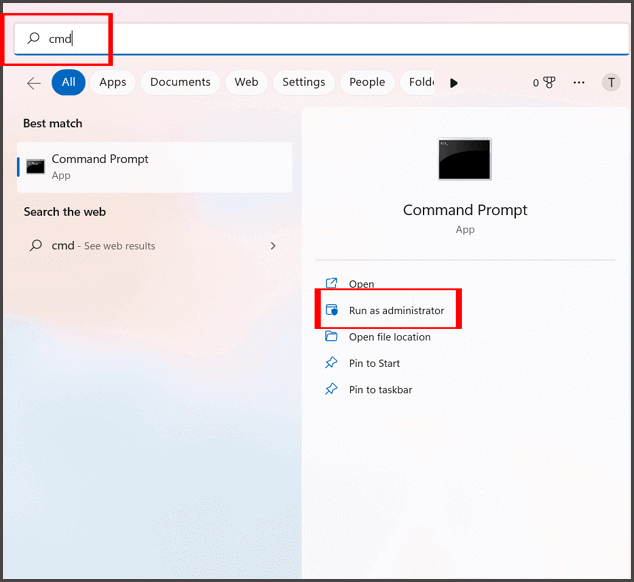
- Après cela, tapez diskpart >> appuyez sur Entrée.
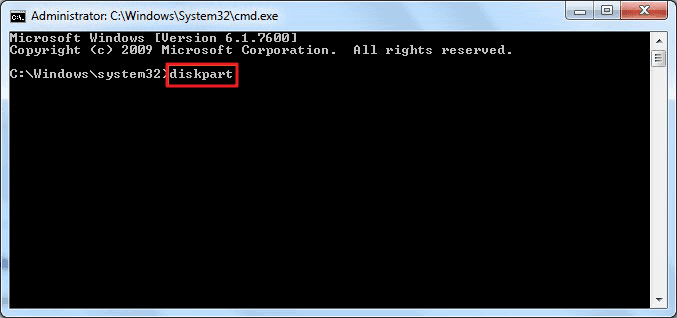
- Tapez le disque de liste >> appuyez sur Entrée.
- Ensuite, tapez là sélectionnez le disque <le numéro correspondant à votre carte SD> et appuyez sur Entrée.
- Enfin, tapez récupérer >> appuyez sur Entrée.
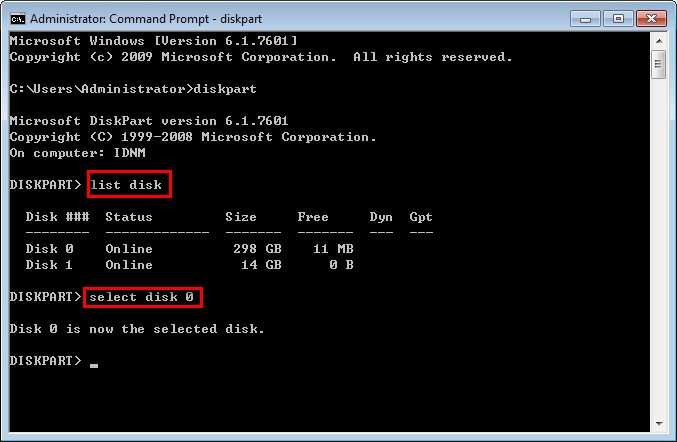
Après avoir terminé ces étapes, vous obtiendrez votre carte SD dans un état actualisé.
Solution 9 : Changer d’adaptateur ou de lecteur de carte
La plupart du temps, il arrive que les données de la carte SD ne soient pas accessibles par l’utilisateur en raison d’un défaut d’un lecteur de carte ou d’un adaptateur. Donc, dans ce cas, il est essentiel de vérifier si la carte fonctionne dans un autre adaptateur ou lecteur de carte. De plus, essayez un autre port USB pour le faire fonctionner.
Solution 10 : Créer la partition sur une carte SD
La création d’une partition sur la carte SD aide également à réparer les cartes SD fortement corrompues et légèrement corrompues. Ici, vous pouvez également essayer cette méthode pour résoudre le problème de corruption de la carte SD.
Voici comment créer la partition sur la carte mémoire :
- Connectez votre carte mémoire à votre PC.
- Appuyez simultanément sur les touches Windows + X et cliquez sur “Gestion des disques“.
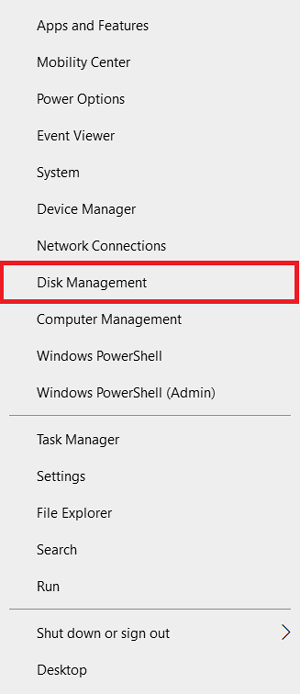
- Ensuite, faites un clic droit sur le volume corrompu (carte SD) >> choisissez de créer un nouveau simple volume.
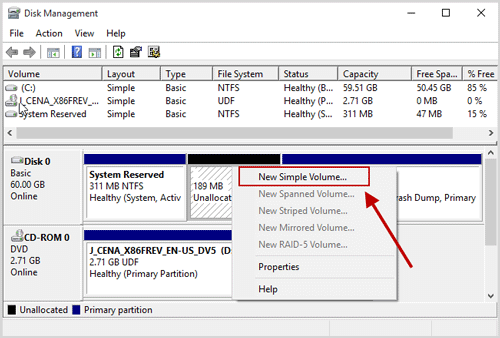
- Maintenant, suivez les étapes selon l’assistant de création de partition.
Lisez également: Comment réparer & récupérer CF carte corrompu et illisible (2023)
Solution 11 : Formater la carte mémoire à l’aide de l’option CMD
Le formatage des cartes mémoire peut également vous aider à réparer les cartes mémoire corrompues. Donc, pour savoir comment faire, vous pouvez suivre les étapes ci-dessous :
- Insérez une carte mémoire corrompue dans un lecteur de carte et connectez-la au PC Windows.
- Sur votre PC, cliquez sur DÉMARRER, saisissez « CMD » dans la barre de recherche et appuyez sur ENTRÉE. Une nouvelle fenêtre d’invite de commande s’ouvrira.
- Tapez maintenant la commande suivante : « FORMAT D:/FS:FAT32/x » et appuyez sur ENTRÉE. Ici, vous devez remplacer D: par le nom de la lettre de votre carte.
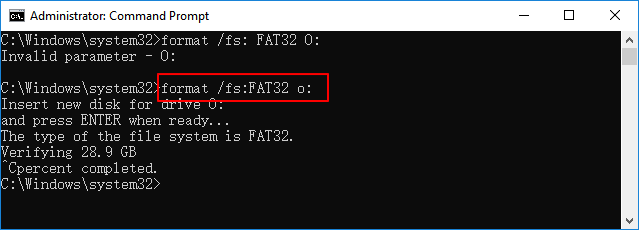
- Après cela, la carte mémoire sera formatée en quelques minutes.
Solution 12 : Utiliser un logiciel pour formater une carte mémoire corrompue
De nombreux utilisateurs ne savent pas que des fabricants tels que SanDisk, Samsung, Lexar, Kingston, Sony, HP, etc. proposent leur propre niveau d’outils de formatage et de réparation de cartes SD. Un tel outil peut être utilisé pour réparer les cartes SD et réparer la corruption et restaurer les cartes mémoire SD et les clés USB à leur pleine capacité.
Vous pouvez obtenir ces outils en visitant le site Web du fabricant de l’appareil ou en contactant son équipe d’assistance. Selon mon expérience personnelle, ces outils se sont avérés plus efficaces.
Voici corrompu mémoire carte réparation outil couramment utilisé qui est – Outil de formatage de carte SD 5.0 pour SD/SDHC/SDXC, qui peut être utilisé pour faire revivre une carte mémoire ou pour réparer une erreur non formatée. Cet outil est disponible pour les ordinateurs Windows et Mac.
Solution 13 : Essayez la solution fournie/suggérée par le fabricant
Eh bien, certains fabricants de cartes SD comme SanDisk, Kingston, Samsung, etc., fournissaient des solutions pour réparer les supports de stockage corrompus/endommagés.
Par conséquent, vous devez visiter le site du fabricant et télécharger le logiciel ou contacter le support client pour résoudre ce problème.
Comment réparer une carte SD corrompue sur Android sans ordinateur ?
Si vous souhaitez réparer une carte SD corrompue sur Android sans ordinateur, il est suggéré d’utiliser la carte SD qui a été corrompue sur un autre appareil. Vous n’avez pas besoin d’un ordinateur pour utiliser une carte SD corrompue sur un autre appareil sur un autre appareil.
Il vous suffit de retirer la carte SD de l’appareil sur lequel elle a été corrompue, puis d’insérer cette carte SD dans un autre appareil Android et de vérifier si elle fonctionne. Vérifiez également que les données qui y sont enregistrées sont facilement accessibles.
Comment récupérer Corrompu mémoire carte Données?
Mémoire Carte Récupération Outil est un outil spécial conçu pour récupérer des fichiers multimédias numériques à partir de cartes mémoire corrompues.
Ce logiciel de récupération de carte récupère des images, des vidéos et des fichiers audio de toutes sortes et types de cartes mémoire telles que SD, miniSD, microSD, SDHX, miniSDXC, microSDXC, SDHC, miniSDHC, microSDHC, CF, MMC, xD Picture card, flash card, clé USB, carte SmartMedia, etc.
Et prend en charge toutes les marques telles que SanDisk, Kingston, KingMax, Sony, Lexar, PNY, Toshiba, Panasonic, FujiFilm, PQI, Samsung, Canon, Qmemory, Transcend, Apacer, PRETEC, HITACHI, Olympus, SimpleTech, Viking, OCZ Flash Media, ATP, appareils Delkin, données A, etc.
Ci-dessous, télécharger Mémoire Carte Récupération Outil et suivez les étapes pour récupérer corrompues mémoire carte données.
Avec l’aide du Mémoire Carte Récupération Logiciel, vous pouvez :
- Extrayez les fichiers multimédias de la carte mémoire corrompue ou endommagée
- Récupérer des fichiers tels que des photos (JPEG/JPG, PNG, PSD, GIF, images RAW, etc.), des vidéos (AVI, MP4, MKV, DIVX, MOV, vidéos HD, etc.), audio (AMR, WAV, MP3, FLAC , etc).
- Récupérer les données des cartes SD corrompues qui ont été corrompues en raison d’une infection virale, d’une corruption du système de fichiers endommagé par l’eau, d’une mauvaise utilisation, de la disponibilité de secteurs défectueux, etc.
- Prend en charge tous les types de cartes mémoire telles que SD, miniSD, microSD, SDHC, SDXC, MMC, TF, CF, MMC, SmartMedia, etc. de toutes les marques.


* La version gratuite du programme analyse et prévisualise uniquement les éléments récupérables.
Ici, vous pouvez essayer le étape par étape guide pour récupérer les données supprimées des cartes mémoire corrompues.
Comment démasquer les fichiers cachés stockés sur une carte mémoire corrompue?
Si votre PC est infecté par un virus et que vous connectez une carte mémoire, toutes les données qui y sont stockées seront masquées. La taille du lecteur peut sembler inchangée, mais vous ne pourrez pas voir les fichiers multimédias stockés dessus car leurs attributs sont modifiés en lecture seule ou masqués.
Vous pouvez suivre les étapes ci-dessous pour afficher les fichiers cachés stockés dans la carte mémoire corrompue :
- Tout d’abord, vous devez connecter votre carte mémoire au système, puis ouvrir l’Explorateur Windows.
- Après cela, vous devez cliquer et suivre Outils, puis Options des dossiers, puis cliquer sur Voir.
- Ensuite, vous devez enregistrer Afficher les fichiers cachés, puis le dossier et les lecteurs
- Maintenant, décochez l’option Masquer le système d’exploitation protégé, puis cliquez sur l’option “OK“.
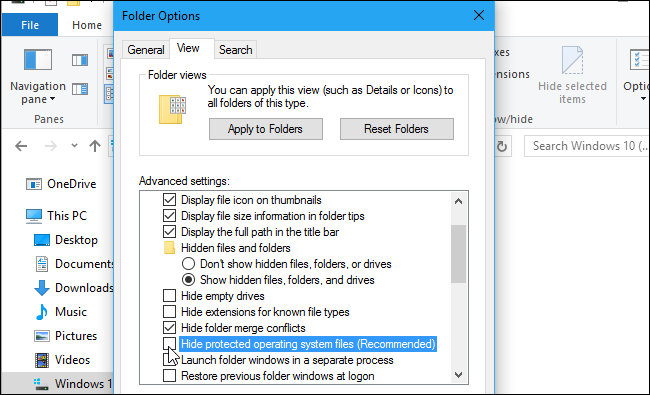
Après avoir appliqué ces étapes, vous pourrez voir tous les fichiers et dossiers multimédias cachés de la carte mémoire.
Comment vérifier si une carte SD est corrompue ou non ?
Check Disk Utility est l’outil intégré de Windows qui est utilisé pour vérifier la présence d’erreurs sur la carte SD. À l’aide de cet outil, vous pouvez facilement essayer les étapes ci-dessous :
- Tout d’abord, ouvrez l’Explorateur Windows, puis localisez simplement le lecteur attribué à la carte mémoire. Maintenant, faites un clic droit sur le lecteur de carte mémoire puis cliquez sur l’option “Propriétés“.
- Après cela, vous pouvez sélectionner l’option « Outils», puis cliquer sur l’option « Vérifier maintenant» qui se trouve dans la section Vérification des erreurs.
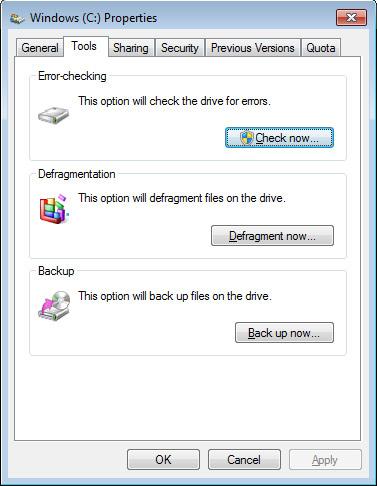
- Maintenant, pour analyser la carte mémoire sans rien modifier sur la carte mémoire, vous devez décocher les options – “Scannez pour et tenter de récupérer les secteurs défectueux” et “Réparer automatiquement les erreurs du système de fichiers“. Pour résoudre ce problème, vous devez cocher “réparer automatiquement les erreurs du système de fichiers“. Pour effectuer une analyse de niveau inférieur de la carte mémoire et pour corriger les erreurs de carte SD si elles sont identifiées, cochez les deux cases.
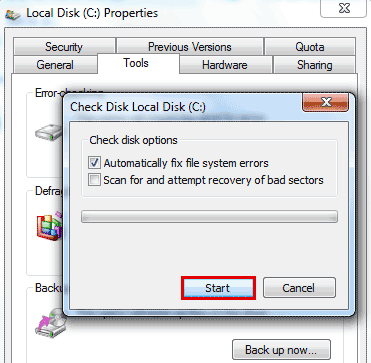
- Ensuite, vous devez appuyer sur l’option “Démarrer” pour commencer le processus de numérisation. Maintenant, une fois terminé, le résultat sera affiché à l’écran.
- Maintenant, vous pouvez simplement cliquer sur Voir les détails pour voir plus d’informations sur l’analyse.
Cette option vous aidera à vérifier si une carte SD est corrompue ou non et si un problème est détecté, elle corrigera de carte mémoire corrompue l’erreur.
[Astuces] Comment Prévenir Carte mémoire Depuis Obtenir Corrompu?
- Utilisez des appareils photo et des téléphones de marque pour éviter ces types de corruption.
- N’éteignez jamais l’appareil lorsque vous transférez des photos de la carte mémoire de l’appareil vers l’ordinateur.
- Reformatez la carte mémoire à intervalles réguliers en fonction de l’utilisation que vous faites de l’appareil photo.
- Utilisez l’option de reformatage de l’appareil ou le formatage de la carte mémoire ne se fait pas via l’ordinateur.
- Pendant que vous cliquez sur les images, ne passez pas à l’option de mode d’affichage ou de lecture.
- Ne prenez pas la photo suivante lorsque l’appareil photo n’est pas prêt ou que la photo précédente est en cours d’écriture sur la carte mémoire.
- Assurez-vous que les piles de l’appareil photo sont correctement chargées, sinon vous risquez même de perdre vos photos.
- N’éjectez jamais la carte mémoire lorsque l’appareil est allumé.
FAQs (Foire Aux Questions)
Une carte SD corrompue signifie simplement qu'elle empêche d'accéder au magasin de données qu'elle contient. Par contre on peut dire que ça devient totalement illisible ou non détecté.
Oui, bien sûr, il est possible de réparer ou de réparer une carte mémoire corrompue en utilisant les solutions mentionnées ci-dessus. Vous pouvez utiliser la commande CMD, modifier la lettre de lecteur de la carte SD, réinstaller les pilotes, exécuter l'utilitaire de vérification des erreurs et formater la carte SD pour les rendre réutilisables.
Lorsque votre mémoire/carte SD est corrompue, vous pouvez voir les signes de corruption de carte SD ci-dessous :
Afin de réparer/réparer une carte SD corrompue sans formatage, vous devez connecter la carte SD au PC à l'aide d'un lecteur de carte. Après cela, appliquez les étapes simples ci-dessous pour réparer les erreurs de carte SD en utilisant une commande chkdsk :
Si vous avez déjà créé une sauvegarde des données de votre carte SD corrompue, vous pouvez les restaurer à partir de là. Mais, si vous avez oublié de le faire, vous pouvez opter pour les recommandations d'experts. SD carte récupération logiciel (mentionné l'un des au-dessus de sections de ce poste). Cet outil analysera en profondeur votre support de stockage corrompu et en extraira les données. C'est pourquoi il est possible de récupérer facilement les fichiers d'une carte mémoire endommagée. Que signifie corrompu sur la carte SD?
Est-ce possible de Non corrompu Une carte SD?
Comment savoir si ma carte SD est corrompue ?
Comment puis-je réparer ma carte SD sans formatage ?
Puis-je récupérer des fichiers depuis une carte SD corrompue ?
Conclusion
Étant donné que la corruption de la carte mémoire peut survenir pour plusieurs raisons, il est toujours suggéré que vous deviez vous préparer à réparer la carte mémoire corrompue vous-même.
Vous pouvez suivre ces 13 solutions de réparation de carte mémoire corrompues efficaces mentionnées ci-dessus et réparer et récupérer les données perdues des cartes mémoire. Vous pouvez récupérer les données d’une carte mémoire corrompue en utilisant Mémoire Carte Données Récupération Outil.
J’espère que ce n’est pas tout, mais certaines des solutions pourraient vous aider à résoudre comment réparer les cartes SD corrompues. Il est également suggéré que vous devez mettre cette page en signet pour référence future.

Taposhi is an expert technical writer with 5+ years of experience. Her in-depth knowledge about data recovery and fascination to explore new DIY tools & technologies have helped many. She has a great interest in photography and loves to share photography tips and tricks with others.